Жители России жалуются на глобальный сбой в iCloud и App Store. Сбой подключения к app store ios 11
Сбой подключения к App Store
Здравствуйте всем! На мой взгляд, App Store обеспечивает ровно половину функционала iPhone или iPad, и отсутствие возможности к нему подключиться - это очень печально. Я бы даже сказал сильно бесит и раздражает. Еще вчера на моем iPhone все работало нормально, а сегодня при попытке зайти в магазин игр и приложений я увидел «замечательное» сообщение: «Сбой подключения к App Store».
И все бы ничего, но с подобным безобразием я столкнулся впервые. Нет, конечно были моменты когда при загрузке отображался белый экран или App Store совсем не открывался, но это немного другая история. А здесь вот прям - сбой. И делай что хочешь! Пришлось разбираться и... у меня это получилось!:) Сейчас расскажу как, поехали же!

Итак, вот те действия, которые помогут вам заставить iOS-устройство подключиться к App Store:
- Самым первым делом идем и проверяем - все ли нормально у самой Apple и нет ли проблем на серверах? Ведь если ошибка на стороне компании, то сделать мы ничего не можем - остается только ждать пока инженеры исправят неполадки в системе.
- Причиной сбоя подключения к App Store может стать медленное подключение к интернету. Если используете сотовую сеть, то переключитесь на 3G или LTE соединение. Или используйте Wi-Fi.
- С Wi-Fi App Store открывается, а через мобильный интернет не заходит? Отправляемся в «Настройки - Сотовая связь», прокручиваем экран чуть ниже и включаем использование сотовых данных для App Store.
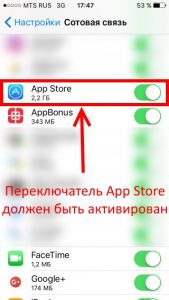
- Быть может, магазин сбоит из-за каких-либо проблем с учетной записью. Как правило, для исправления достаточно перейти в «Настройки - iTunes Store и App Store», выйти из Apple ID, принудительно перезагрузить устройство, снова ввести данные и зайти в Apple ID.
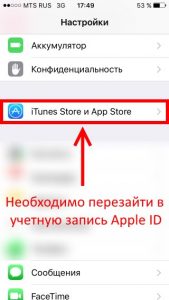
- Обязательно проверьте ту дату и время. Не поленитесь пройти в «Настройки - Основные - Дата и время» и убедиться, что месяц и год установлены правильно. А лучше всего, поставьте автоматическое определение этих параметров.
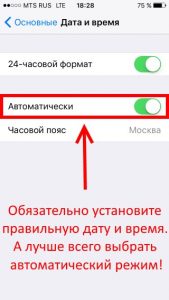
- Используете бета-версию прошивки? Не стоит удивляться неполадкам - не зря же это тестовая версия ПО - «глюки» могут быть самыми разными. Поставьте «обычную» прошивку iOS и все ошибки исчезнут.
- Аналогично и с джейлбрейком - удаляем без сожаления. Его твики порой могут преподнести такой сюрприз, что на их фоне перебои с подключением к App Store покажутся полной ерундой.
Так, а что помогло автору? Честно говоря, я проделал практически все манипуляции и в моем случае все оказалось просто до безобразия. Дело в том, что для написания одной из инструкций мне потребовалось «отматывать» время на пару лет назад. После установки правильной даты все нормализовалось и App Store открылся!
Вот такая вот история - как видите, важна даже самая маленькая и незначительная (казалось бы) деталь. Поэтому постарайтесь максимально внимательно выполнить все способы решения проблемы указанные выше и, я думаю, у вас все получится!
P.S. Расскажите свою ситуацию в комментариях - что сработало, а что нет? Или у вас есть какой-то другой совет? Помогите читателям - пишите!
P.S.S. Если не тяжело, то можно и автору помочь:) Как? Очень просто - поставив «лайк» или нажав на кнопки социальных сетей. Спасибо!
inewscast.ru
Почему сбой подключения к App Store на iPhone
Что делать если AppStore выдает ошибку?
Что делать если сбой подключения к App Store
IOS 11 FIX CANNOT CONNECT TO APPSTORE
Что делать, если iPhone не может подключиться к App Store
Что делать если App Store,ITunes не работают?
Fix "Cannot Connect to iTunes or App Store" Issue iOS 8 iPhone 6 or 6 Plus
Как быстро обновить App Store и iTunes Store в случае подтормаживания, зависаний и т д
Как создать Apple ID без (с) кредитной карты на iPhone или iPad | Яблык
Что делать если лагает App Store?
Не грузятся приложения из AppStore
Также смотрите:
- Как на Айфоне поставить экономию энергии
- Не заряжается iPhone 4S черный экран
- Где на 6 Айфоне микрофон
- На этом устройстве не обнаружено изображений или видео iPhone
- Как найти эпл вотч используя iPhone
- Почему iPhone не может создать резервную копию
- Почему в Айфоне нет памяти когда Айфон пуст
- Отвязка iPad Mini от iCloud
- Как приблизить иконки на Айфон 6
- Айфон сам включает приложения
- Как взломать WiFi пароль на Айфон
- Айфон не показывает обновление
- Как установить sim карту на iPhone 4S
- Забыл учетную запись Айфон
- Создать рингтон для iPhone в iTunes
yariphone.ru
почему не работает Апп Стор, пишет сбой, не открывается, не заходит, не загружается, что значит и что делать
Каждый пользователь мобильных устройств от Apple может столкнуться с проблемами, связанными с App Store. Иногда происходят сбои подключения или же просто App Store не открывается. Проблемы с приложением могут появляться в независимости от поколения или типа устройства и версии прошивки. Но каждая ошибка имеет свою причину и, соответственно, способ её устранения.
Почему не работает App Store: причины появления проблем и их решение
Проблемы с доступом и функциональностью в App Store могут возникнуть по нескольким причинам, но каждая из них имеет свои способы решения, которые исправят положение.
Сбой подключения
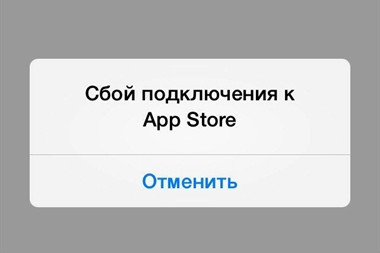
Для устранения ошибки существует несколько способов, один из которых поможет пользователю
Эта проблема зачастую появляется во время загрузки нового или обновления установленного приложения. Прежде чем искать причину сбоя и решение этой проблемы, необходимо убедиться, что используемая версия прошивки не является бета-версией. Известно, что бета-версии очень часто не доработанные и поэтому могут быть причиной различных проблем функциональности устройства в целом. В случае использования именно пробной версии, придётся подождать, пока все возможные баги будут устранены разработчиками и появится возможность обновить устройство до новой доработанной версии. Если на борту устройства установлена полная версия прошивки, но сбой подключения не даёт устанавливать или обновлять приложения — нужно найти причину и способ её устранения.
Неправильно установлено дата и время
Решение: Установить правильные данные, или активировать функцию автоматической установки даты и времени. Для установки даты и времени вручную нужно зайти в «Настройки» > «Основные» > «Дата и время» и указать число, месяц, год и текущее время (или выбрать часовой пояс). Для автоматической настройки данных просто активируйте функцию «Автоматически».
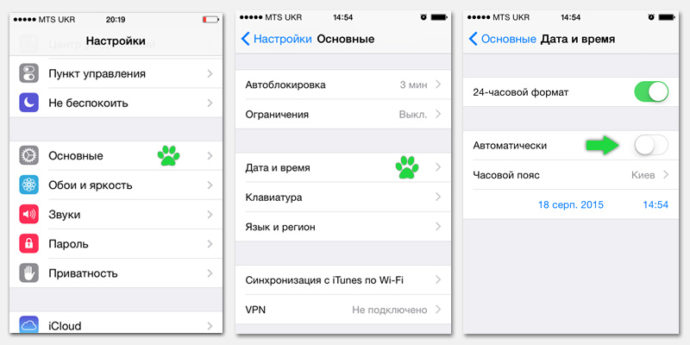
Для автоматической настройки данных нужно активировать функцию «Автоматически»
Скрыты данные о серийном номере гаджета
Во вкладке «Об устройстве» в списке, где IMEI, версией прошивки и остальными данными должен содержаться серийный номер устройства. В случае если он скрыт или же в месте его отображения указана любая другая информация — сервер App Store не сможет аутентифицировать смартфон или планшет. Подобная ситуация может случиться только после обновления iOS.
Решение: Совершить полный сброс настроек до заводских. Для сброса нужно зайти в «Настройки» > «Основные» > «Сброс» > «Сбросить все настройки». Стоит отметить, что сброс подразумевает собой удаление абсолютно всех данных устройства, после чего пользователь сможет настроить гаджет с нуля, как новый. Чтобы не потерять важные данные после сброса нужно перед тем, как совершить сброс, создать резервную копию iCloud. Для создания резервной копии iCloud нужно зайти в «Настройки» > «iCloud» > «Резервная копия» > «Создать резервную копию».
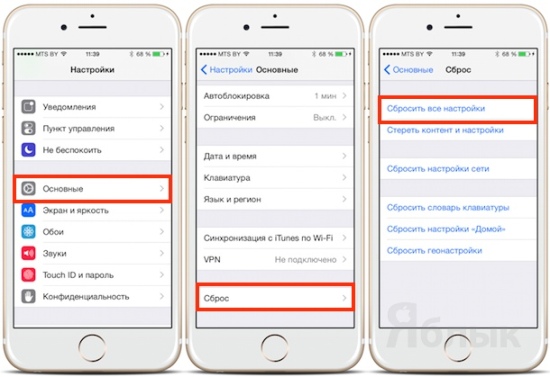
Перед сбросом настроек устройства рекомендуется создать резервную копию чтобы не потерять важные данные
Рекомендуется также активировать функцию «Резервная копия в iCloud», благодаря которой автоматически выполняется резервное копирование данных, когда устройство подключено к интернету.
После завершения сброса настроек до заводских можно настроить свой гаджет как новый и восстановить данные с резервной копии iCloud.
Неверные настройки сети
Если используется подключение к Wi-Fi, возможны проблемы с сигналом или же с настройками интернета. Возможно, администратор сети изменил настройки, или доступ к Wi-Fi ограничен.
Решение: Сначала нужно проверить, работает ли интернет, для этого можно попробовать открыть браузер, после чего прогрузить любую интернет-страницу. Если ничего не произошло, необходимо проверить маршрутизатор, возможно он требует перезагрузки, или вовсе не работает. Также можно попробовать отключиться от Wi-Fi и использовать мобильный интернет. Если проблема осталась — причина в самом устройстве.
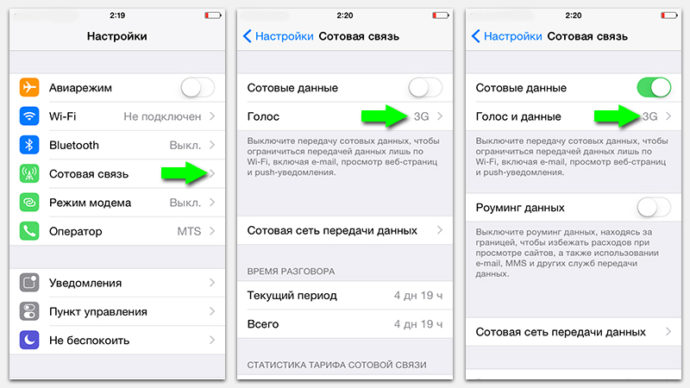
Если Wi-Fi не грузит интернет-страница можно попробовать восспользоваться мобильным интернетом
Запасное решение
Есть один очень простой способ, который очень часто решает проблему со сбоем подключения к App Store. Воспользоваться ним без труда сможет любой пользователь iPhone или iPad. Благодаря ему не придётся менять что-либо в настройках и состоит он всего из трёх шагов:
- Зайти в «Настройки» > «iTunes Store и App Store».
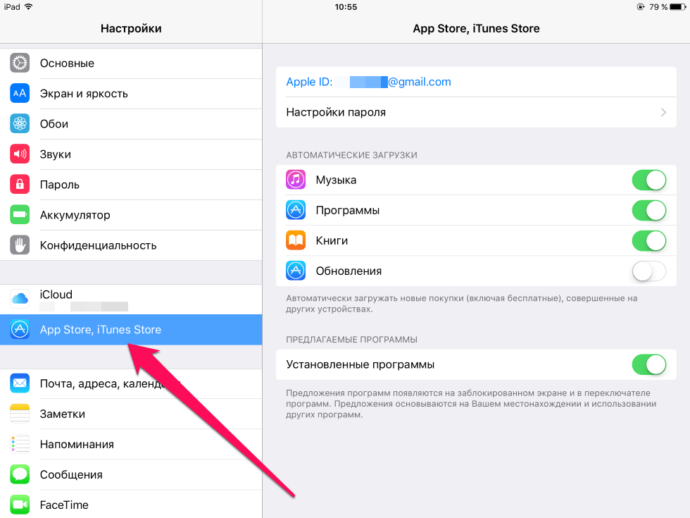
Самый простой, но достаточно действенный способ решения проблем с App Store
- Выбрать пункт, где указан Apple ID, после чего нажать на «Выйти».
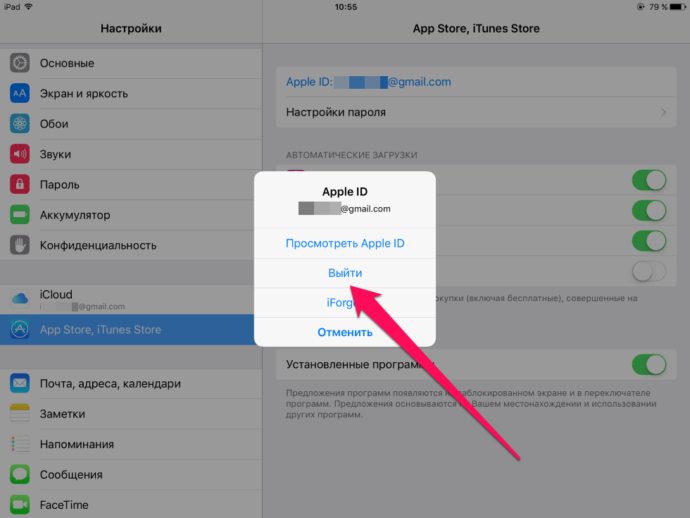
Необходимо перезайти в учётную запись (Apple ID) чтобы устранить проблему
- Перезагрузить устройство и заново зайти в свой Apple ID.
Причиной подобных проблем может быть и джейлбрейк (Jailbreak). Избавиться от джейлбрейка можно только с помощью восстановления iPhone или iPad через iTunes. Для этого:
- Подключите устройство к компьютеру, используя кабель USB.
- Откройте iTunes, выберите устройство.
- Нажмите на кнопку «Восстановить».
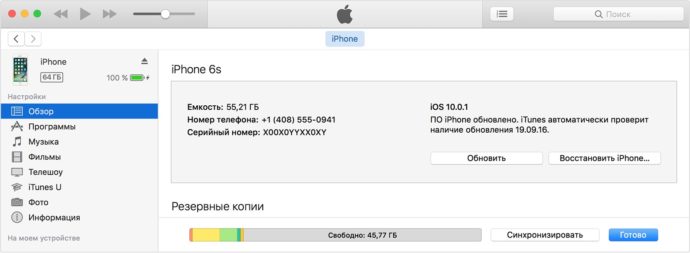
С помощью iTunes можно с лёгкостью восстановить iPhone/iPad и лишить его джейлбрейка, который может быть причиной проблем с App Store
Не работает поиск приложений в App Store
В последнее время всё чаще возникают проблемы с поиском приложений в связи с техническими работами Apple.
Во время попытки поиска приложений в App Store программы просто не появляются в выдаче. Касается это абсолютно всех программ от социальных (Скайп, Инстраграм, Фейсбук, Вконтакте, Телеграм и прочие) до сервисов для бронирования билетов и отелей (Aviasales и OneTwoTrip).
Но есть и одна особенность — при открытии раздела «Популярные» программы появляются в выдаче и их можно без проблем загрузить на своё устройство. Скачивать приложения можно и с помощью прямых ссылок, а купленные обновлять из раздела «Покупки».
Причина возникновения до сих пор неизвестна, но точно можно назвать её глобальной, ведь появляется она массово, а не в одиночных случаях.
Решение: Нужно просто ждать, пока проблема сама исчезнет, так как причина её возникновения никаким образом не связана с пользователями и их устройствами. Обычно ожидание занимает от 1 часа до 2 дней.
Не загружаются и не обновляются приложения
Остановка загрузки
Если скачиваемое приложение остаётся в режиме «Ожидает загрузки» достаточно долго — стоит остановить процесс скачивания.
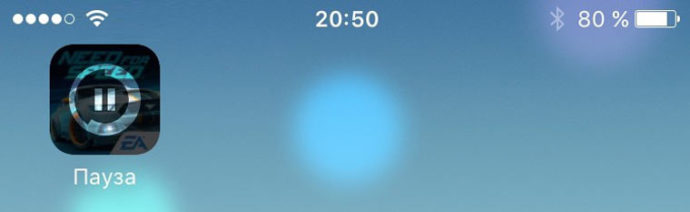
Если приложение ожидает загрузки, но её не происходит — приостановите загрузку и начните скачивание сначала
Решение: Нажмите на ярлык приложения, который ожидает загрузки, приостановив загрузку. Снова нажмите на приложение, возобновив процесс загрузки.
Режим «В самолёте»
Если скачать приложение не удаётся можно попробовать возобновить процесс загрузки с помощью режима «В самолёте».
Решение: Проведите снизу вверх на разблокированном экране устройства и нажмите на значок самолёте, активируя режим. Подождите минуту и снова нажмите на тот же самый значок.
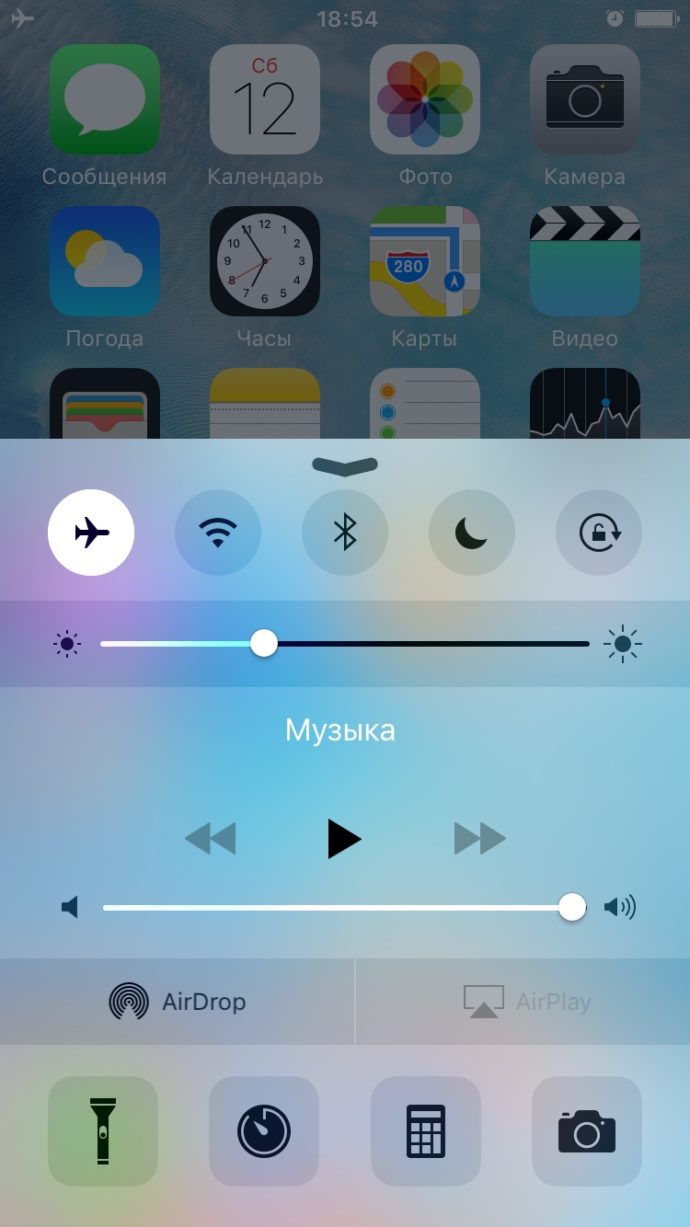
Для решения проблемы включите и после нескольких секунд отключите режим «В самолёте»
Переход в режим DFU
Если ничего не помогло восстановить возможность скачивать или обновлять приложения с App Store, то самое время попробовать режим DFU.
Решение: Для использования DFU режима нужно:
- Подключить гаджет к компьютеру и запустить iTunes.
- Зажать кнопку Power и Home одновременно и удерживать в таком положении 10 секунд (устройство в этом время перезапустится), до тех пор, пока на экране не появится логотип Apple.
- Как только яблоко появилось, нужно отпустить кнопку Power, а кнопку Home продолжать удерживать до появления значка iTunes.

DFU режим поможет восстановить устройство
ITunes сообщит, что смартфон/планшет находится в режиме DFU (восстановления). После этого можно зажать кнопки Power и Home одновременно, удерживать около 10 секунд до перезагрузки.
Секретный способ восстановить работу App Store
Что может быть хуже проблем, которые мешают загружать приложения? Причин неисправности App Store множество и существуют способы их решения. Но также есть универсальный способ устранить проблему и восстановить корректную работу онлайн-магазина Apple.
Секретный способ малоизвестен среди пользователей продукции Apple, но всё-таки применяется довольно часто. Как известно, App Store представляет собой онлайн-магазин приложений, а внизу расположено несколько вкладок: Подборка, Топ-чарты, Просмотр, Поиск и Обновления. Но не хватает такой кнопки, как «Обновить», которая бы позволяла обновлять сам магазин App Store. Но отсутствие такой кнопки не означает, что обновить App Store нельзя.
Для того чтобы обновить онлайн-магазин App Store и его содержимое, пользователю нужно совершить 10 последовательных нажатий на любую из кнопок, расположенных в нижней панели (просмотр, поиск и прочее). Благодаря этим действиям, выбранная пользователем вкладка принудительно перезагрузится, а вся информация в нём будет загружена заново.
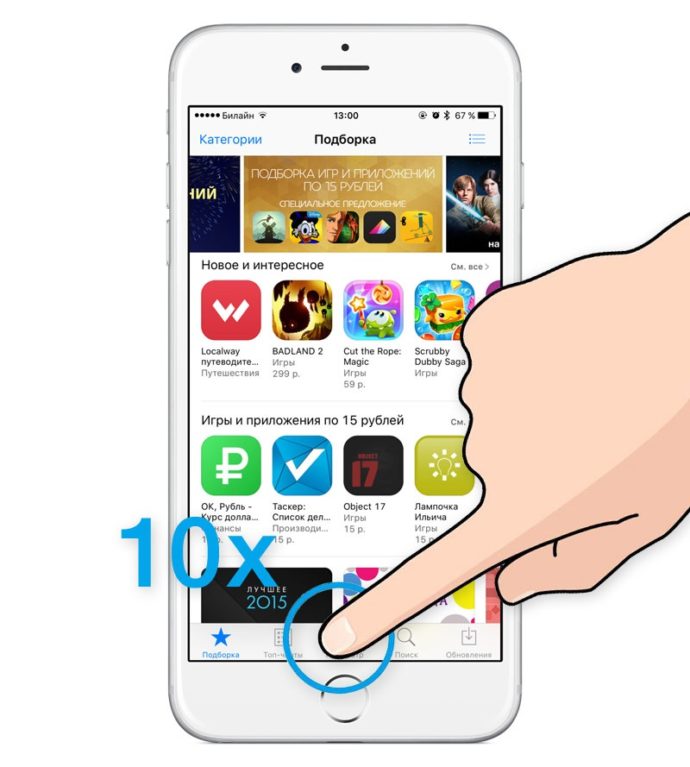
Чтобы обновить информацию, что отображается в одной из вкладок просто нажмите 10 раз на нужный пункт
Использование этого способа поможет пользователям лишиться проблем с загрузкой описаний на страницах приложений, установкой и обновлением различных приложений в App Store. Метод актуален абсолютно на всех устройствах с iOS в независимости от типа, поколения гаджета и версии прошивки.
Видео: принудительная перезагрузка App Store
Можно ли избежать сбоя подключения и появления других ошибок в App Store
Предотвратить появление ошибок и проблем с онлайн-магазином приложений App Store практически невозможно, потому как они возникают внезапно. Единственное, что можно посоветовать пользователям — регулярно создавать резервные копии iCloud, чтобы при появлении какой-либо ошибки быть подготовленным к сбросу настроек, так как сброс решает большинство проблем, связанных с функциональностью устройств Apple.
Воспользовавшись одним из способов решения проблем функциональности App Store, каждый пользователь сможет восстановить возможность скачивать приложения на свой «яблочный» гаджет.
 Здравствуйте! Меня зовут Андрей, мне 23 года, не женат. По образованию — техник-технолог. Оцените статью: Поделитесь с друзьями!
Здравствуйте! Меня зовут Андрей, мне 23 года, не женат. По образованию — техник-технолог. Оцените статью: Поделитесь с друзьями! iwiki.su
Жители России жалуются на глобальный сбой в iCloud и App Store
Сегодня, приблизительно с 1:00 по московскому времени, наблюдаются серьезные проблемы в работе служб iCloud и App Store. В частности, владельцы iPhone, iPad, iPod Touch, Mac, Apple TV и ряда других устройств не могут авторизироваться в своих учетных записях Apple ID, так как высвечивает сообщение с ошибкой «Сбой проверки» с текстом «Произошла ошибка подключения к серверу Apple ID». Ее можно увидеть при попытке войти в свой «яблочный» аккаунт в магазине App Store, либо в облачной службе iCloud.

На странице Apple, на которой отображает информацию о доступности фирменных серверов, никаких проблем нет. Там сказано, что все работает в штатном режиме. Между тем, даже сейчас, 5 июня в 1:58 минут по МСК, авторизироваться в учетной записи Apple ID не представляется возможным. Жителям России не стоит волноваться, так как очевидно, что проблема носит массовой характер и уже совсем скоро, если это не что-то серьезное, она будет решена. В то же время, сами сервисы App Store и iCloud работают в штатном режиме, нельзя только авторизироваться и просмотреть информацию о своей учетной записи.

Сбой в проверке учетной записи Apple ID из-за невозможности подключиться к серверам компании, очевидно, может возникать из-за двух вариантов. Первый, простой, подразумевает, что уже сегодня вечером «яблочная» корпорация официально анонсирует операционные системы iOS 11, macOS 10.13 и ряд других, поэтому в сервисы iCloud и App Store заранее вносятся какие-то критически необходимые изменения.


Второй вариант более пессимистичный. Вчера стало известно о том, что Роскомнадзор случайно заблокировал на территории России доступ к социальным сетях «ВКонтакте» и сервисам компании «Яндекс», поэтому не исключено, что от рук этого ведомства пострадали и владельцы iPhone, iPad и Mac. В таком случае решение этой проблемы может затянуться на несколько дней, поскольку «достать» IP-адрес из черного списка возможно лишь после некоторых процедур, которые могут длиться долгое время.
Обновление 1. По состоянию на 2:06 по московскому времени, все проблемы в работе iCloud и App Store успешно решены. Видимо, Apple действительно проводила какие-то технические работы, о чем она решила не сообщать общественности.
До 19 августа включительно у всех желающих есть уникальная возможность бесплатно получить спортивный браслет Xiaomi Mi Band 3, потратив на это всего 1 минуту своего личного времени.
Присоединяйтесь к нам в Twitter, Facebook, ВКонтакте, YouTube, Google+ и RSS чтобы быть в курсе последних новостей из мира технологий будущего.
akket.com
Сбой подключения к аппсторе - Всё о iOS
 Проблемы с магазином приложений, конечно же, всегда несвоевременны. Почему происходит сбой подключения к App Store. И что делать? Рассмотрим способы самостоятельного устранения неполадок на примере двух версий «яблочной» операционной системы.
Проблемы с магазином приложений, конечно же, всегда несвоевременны. Почему происходит сбой подключения к App Store. И что делать? Рассмотрим способы самостоятельного устранения неполадок на примере двух версий «яблочной» операционной системы.
Что делать при сбое подключения к App Store на iOS 7
Весьма распространённой является ситуация, при которой при запуске приложений магазина происходит сбой. К примеру, пользователь является владельцем смартфона или планшета на базе 7-й версии iOS. Он не производил jailbreak или подобных манипуляций, однако проблема, тем не менее, возникла. Как быть в данной ситуации?
Первое, что рекомендуется сделать – перезагрузить само устройство. Также стоит выйти из своей учётной записи и вновь войти туда, используя логин и пароль. Если это не помогло, стоит попробовать сбросить настройки сети. Более радикальный метод – полный откат настроек устройства. В данном случае необходимо предварительно позаботиться о резервном копировании всех важных данных. Если сбой подключения к App Store продолжает происходить даже после этого, нужно обратиться к специалисту.
Как исправить ошибку при сбое подключения к App Store на iOS 8
Не секрет, что с каждым новым обновлением специалисты Apple стремятся к тому, чтобы исправить как можно больше ошибок и не допустить возникновение проблем в дальнейшем. Однако в iOS 8, к сожалению, не смогли избежать этого. Конечно же, многие ошибки удалось исправить (например, пропадание рингтонов, купленных в магазине iTunes), однако сбой при подключении к App Store всё так же возникает.
Если возникла подобная ситуация, действовать нужно следующим образом. Во-первых, стоит попробовать выйти из своего идентификатора Apple ID (через настройки App Store) и заново войти в учётную запись, используя свой логин и пароль.
Во-вторых, следует проверить сигнал роутера, поскольку проблема может быть с подключением к Интернету. Иногда помогает перезагрузка роутера, а также перезагрузка самого смартфона или планшета на базе iOS.
Если проблема не была устранена, стоит прибегнуть к уже знакомым способам сброса сетевых настроек, в крайнем случае — к полному сбросу всех настроек устройства. Напомним: если не позаботиться о предварительном резервном копировании, можно потерять все важные данные. Создать резервную копию можно в iCloud. Переходят в настройки iCloud и выбирают меню создания резервной копии. Время, которое потребуется для копирования, зависит от скорости online-подключения, а также от объёма сохраняемой информации.
Если ничего из вышеперечисленного не помогло, обращаются в службу технической поддержки.
Похожие новости
pepto 27 сен 2016
на телефоне жены такой глюк (хз, когда возникло)
Сотовый инет: сбой подключения к Апстор, все остальное (айклауд, музыка, сайты) ОКВайфай:апстор ОК
Меняю симки на всякий случай — свою ей, ее — мне. у меня с ее симкой все ОК, у нее с моей симкой по-прежнему Апстор — болт.
По вафле, разумеется, ОК
Ладно.Делаю сброс настроек — болт.Делаю копию свеженькую, сбрасываю все, настраиваю как новый — все ОКВосстанавливаю из копии — болт.
Все вернулось к началу))Апстор по вайфаю- ОКАпстор по сотовому инету — болт
Не знаю, что думать
t.r.o.n. 27 сен 2016
проверьте установленные профили и нет-ли настроек vpnвсе что найдете — удалить Сообщение отредактировал t.r.o.n. 27 сентября 2016 — 23:19
Сбой подключения к App Store: как исправить ошибки и устранить проблемы со скачиванием приложений
Каждый пользователь мобильных устройств от Apple может столкнуться с проблемами, связанными с App Store. Иногда происходят сбои подключения или же просто App Store не открывается. Проблемы с приложением могут появляться в независимости от поколения или типа устройства и версии прошивки. Но каждая ошибка имеет свою причину и, соответственно, способ её устранения.
Почему не работает App Store: причины появления проблем и их решение
Проблемы с доступом и функциональностью в App Store могут возникнуть по нескольким причинам, но каждая из них имеет свои способы решения, которые исправят положение.
Сбой подключения
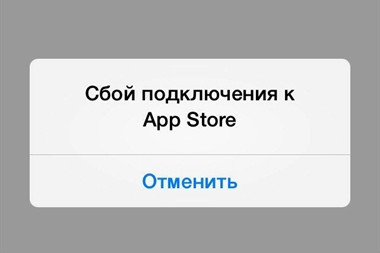 Для устранения ошибки существует несколько способов, один из которых поможет пользователю
Для устранения ошибки существует несколько способов, один из которых поможет пользователю
Эта проблема зачастую появляется во время загрузки нового или обновления установленного приложения. Прежде чем искать причину сбоя и решение этой проблемы, необходимо убедиться, что используемая версия прошивки не является бета-версией. Известно, что бета-версии очень часто не доработанные и поэтому могут быть причиной различных проблем функциональности устройства в целом. В случае использования именно пробной версии, придётся подождать, пока все возможные баги будут устранены разработчиками и появится возможность обновить устройство до новой доработанной версии. Если на борту устройства установлена полная версия прошивки, но сбой подключения не даёт устанавливать или обновлять приложения — нужно найти причину и способ её устранения.
Неправильно установлено дата и время
Решение: Установить правильные данные, или активировать функцию автоматической установки даты и времени. Для установки даты и времени вручную нужно зайти в «Настройки» > «Основные» > «Дата и время» и указать число, месяц, год и текущее время (или выбрать часовой пояс). Для автоматической настройки данных просто активируйте функцию «Автоматически».
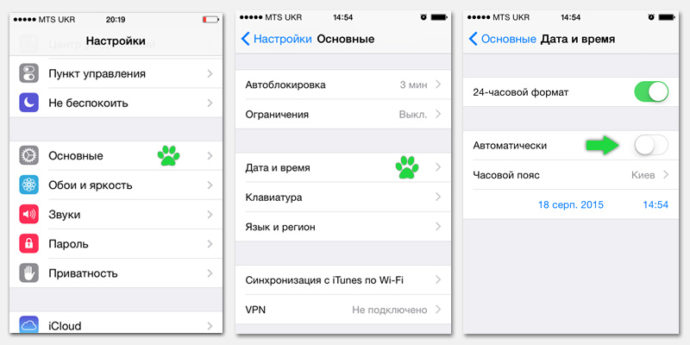 Для автоматической настройки данных нужно активировать функцию «Автоматически»
Для автоматической настройки данных нужно активировать функцию «Автоматически»
Скрыты данные о серийном номере гаджета
Во вкладке «Об устройстве» в списке, где IMEI, версией прошивки и остальными данными должен содержаться серийный номер устройства. В случае если он скрыт или же в месте его отображения указана любая другая информация — сервер App Store не сможет аутентифицировать смартфон или планшет. Подобная ситуация может случиться только после обновления iOS.
Решение: Совершить полный сброс настроек до заводских. Для сброса нужно зайти в «Настройки» > «Основные» > «Сброс» > «Сбросить все настройки». Стоит отметить, что сброс подразумевает собой удаление абсолютно всех данных устройства, после чего пользователь сможет настроить гаджет с нуля, как новый. Чтобы не потерять важные данные после сброса нужно перед тем, как совершить сброс, создать резервную копию iCloud. Для создания резервной копии iCloud нужно зайти в «Настройки» > «iCloud» > «Резервная копия» > «Создать резервную копию».
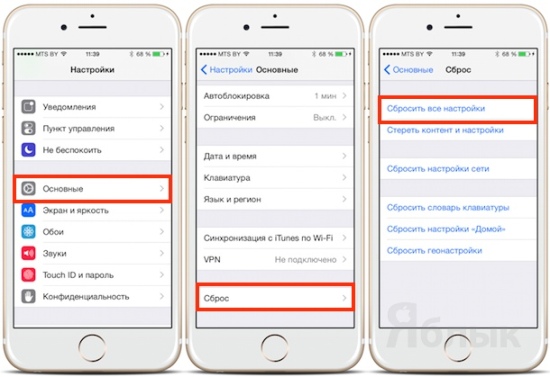 Перед сбросом настроек устройства рекомендуется создать резервную копию чтобы не потерять важные данные
Перед сбросом настроек устройства рекомендуется создать резервную копию чтобы не потерять важные данные
Рекомендуется также активировать функцию «Резервная копия в iCloud», благодаря которой автоматически выполняется резервное копирование данных, когда устройство подключено к интернету.
После завершения сброса настроек до заводских можно настроить свой гаджет как новый и восстановить данные с резервной копии iCloud.
Неверные настройки сети
Если используется подключение к Wi-Fi, возможны проблемы с сигналом или же с настройками интернета. Возможно, администратор сети изменил настройки, или доступ к Wi-Fi ограничен.
Решение: Сначала нужно проверить, работает ли интернет, для этого можно попробовать открыть браузер, после чего прогрузить любую интернет-страницу. Если ничего не произошло, необходимо проверить маршрутизатор, возможно он требует перезагрузки, или вовсе не работает. Также можно попробовать отключиться от Wi-Fi и использовать мобильный интернет. Если проблема осталась — причина в самом устройстве.
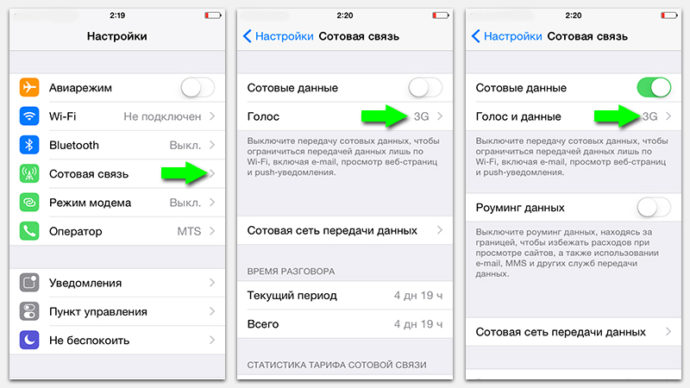 Если Wi-Fi не грузит интернет-страница можно попробовать восспользоваться мобильным интернетом
Если Wi-Fi не грузит интернет-страница можно попробовать восспользоваться мобильным интернетом
Запасное решение
Есть один очень простой способ, который очень часто решает проблему со сбоем подключения к App Store. Воспользоваться ним без труда сможет любой пользователь iPhone или iPad. Благодаря ему не придётся менять что-либо в настройках и состоит он всего из трёх шагов:
- Зайти в «Настройки» > «iTunes Store и App Store».
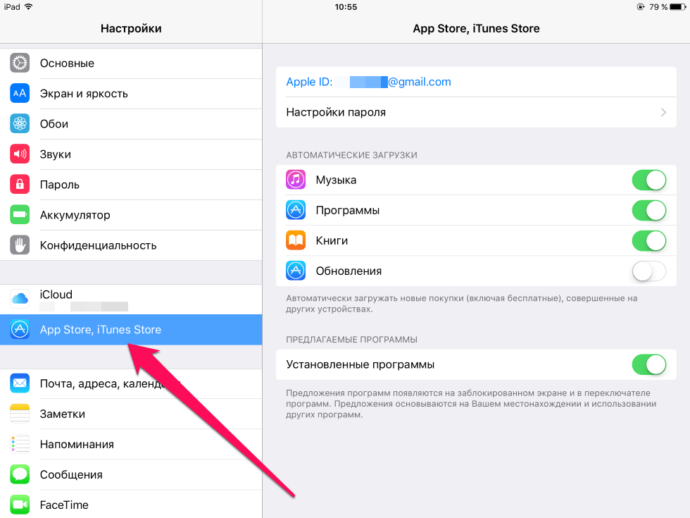 Самый простой, но достаточно действенный способ решения проблем с App Store
Самый простой, но достаточно действенный способ решения проблем с App Store
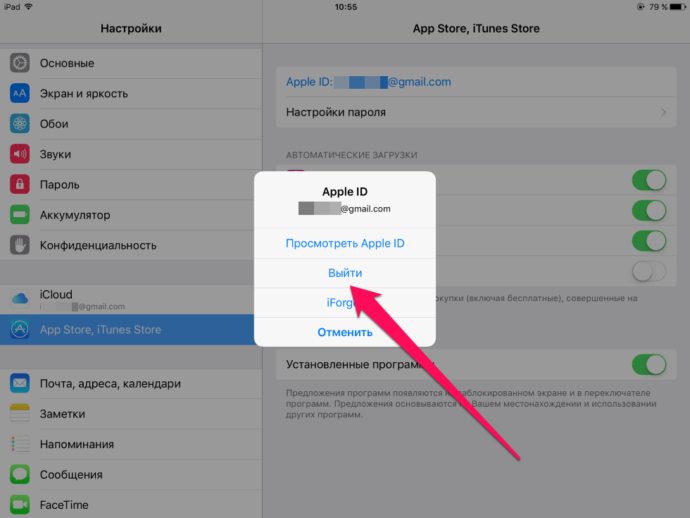 Необходимо перезайти в учётную запись (Apple ID) чтобы устранить проблему
Необходимо перезайти в учётную запись (Apple ID) чтобы устранить проблему
Причиной подобных проблем может быть и джейлбрейк (Jailbreak). Избавиться от джейлбрейка можно только с помощью восстановления iPhone или iPad через iTunes. Для этого:
- Подключите устройство к компьютеру, используя кабель USB.
- Откройте iTunes, выберите устройство.
- Нажмите на кнопку «Восстановить».
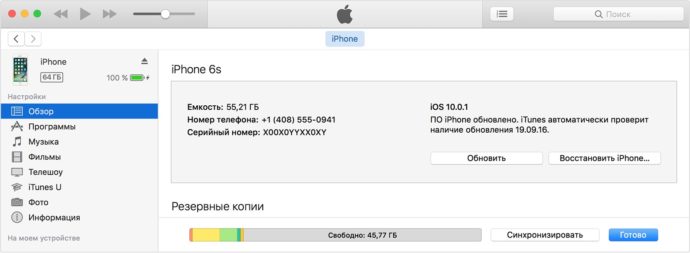 С помощью iTunes можно с лёгкостью восстановить iPhone/iPad и лишить его джейлбрейка, который может быть причиной проблем с App Store
С помощью iTunes можно с лёгкостью восстановить iPhone/iPad и лишить его джейлбрейка, который может быть причиной проблем с App Store
Не работает поиск приложений в App Store
В последнее время всё чаще возникают проблемы с поиском приложений в связи с техническими работами Apple.
Во время попытки поиска приложений в App Store программы просто не появляются в выдаче. Касается это абсолютно всех программ от социальных (Скайп, Инстраграм, Фейсбук, Вконтакте, Телеграм и прочие) до сервисов для бронирования билетов и отелей (Aviasales и OneTwoTrip).
Но есть и одна особенность — при открытии раздела «Популярные» программы появляются в выдаче и их можно без проблем загрузить на своё устройство. Скачивать приложения можно и с помощью прямых ссылок, а купленные обновлять из раздела «Покупки».
Причина возникновения до сих пор неизвестна, но точно можно назвать её глобальной, ведь появляется она массово, а не в одиночных случаях.
Решение: Нужно просто ждать, пока проблема сама исчезнет, так как причина её возникновения никаким образом не связана с пользователями и их устройствами. Обычно ожидание занимает от 1 часа до 2 дней.
Не загружаются и не обновляются приложения
Остановка загрузки
Если скачиваемое приложение остаётся в режиме «Ожидает загрузки» достаточно долго — стоит остановить процесс скачивания.
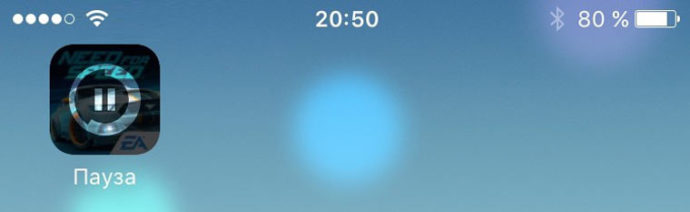 Если приложение ожидает загрузки, но её не происходит — приостановите загрузку и начните скачивание сначала
Если приложение ожидает загрузки, но её не происходит — приостановите загрузку и начните скачивание сначала
Решение: Нажмите на ярлык приложения, который ожидает загрузки, приостановив загрузку. Снова нажмите на приложение, возобновив процесс загрузки.
Режим «В самолёте»
Если скачать приложение не удаётся можно попробовать возобновить процесс загрузки с помощью режима «В самолёте».
Решение: Проведите снизу вверх на разблокированном экране устройства и нажмите на значок самолёте, активируя режим. Подождите минуту и снова нажмите на тот же самый значок.
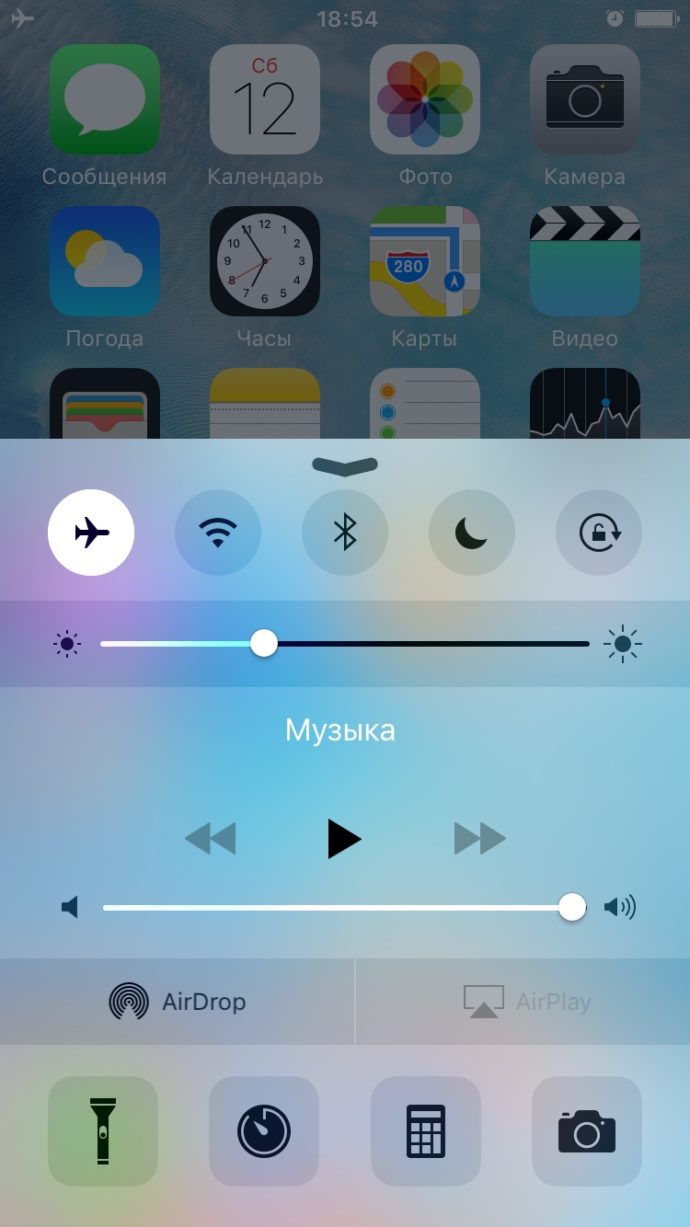 Для решения проблемы включите и после нескольких секунд отключите режим «В самолёте»
Для решения проблемы включите и после нескольких секунд отключите режим «В самолёте»
Переход в режим DFU
Если ничего не помогло восстановить возможность скачивать или обновлять приложения с App Store, то самое время попробовать режим DFU.
Решение: Для использования DFU режима нужно:
- Подключить гаджет к компьютеру и запустить iTunes.
- Зажать кнопку Power и Home одновременно и удерживать в таком положении 10 секунд (устройство в этом время перезапустится), до тех пор, пока на экране не появится логотип Apple.
- Как только яблоко появилось, нужно отпустить кнопку Power, а кнопку Home продолжать удерживать до появления значка iTunes.
 DFU режим поможет восстановить устройство
DFU режим поможет восстановить устройство
ITunes сообщит, что смартфон/планшет находится в режиме DFU (восстановления). После этого можно зажать кнопки Power и Home одновременно, удерживать около 10 секунд до перезагрузки.
Секретный способ восстановить работу App Store
Что может быть хуже проблем, которые мешают загружать приложения? Причин неисправности App Store множество и существуют способы их решения. Но также есть универсальный способ устранить проблему и восстановить корректную работу онлайн-магазина Apple.
Секретный способ малоизвестен среди пользователей продукции Apple, но всё-таки применяется довольно часто. Как известно, App Store представляет собой онлайн-магазин приложений, а внизу расположено несколько вкладок: Подборка, Топ-чарты, Просмотр, Поиск и Обновления. Но не хватает такой кнопки, как «Обновить», которая бы позволяла обновлять сам магазин App Store. Но отсутствие такой кнопки не означает, что обновить App Store нельзя.
Для того чтобы обновить онлайн-магазин App Store и его содержимое, пользователю нужно совершить 10 последовательных нажатий на любую из кнопок, расположенных в нижней панели (просмотр, поиск и прочее). Благодаря этим действиям, выбранная пользователем вкладка принудительно перезагрузится, а вся информация в нём будет загружена заново.
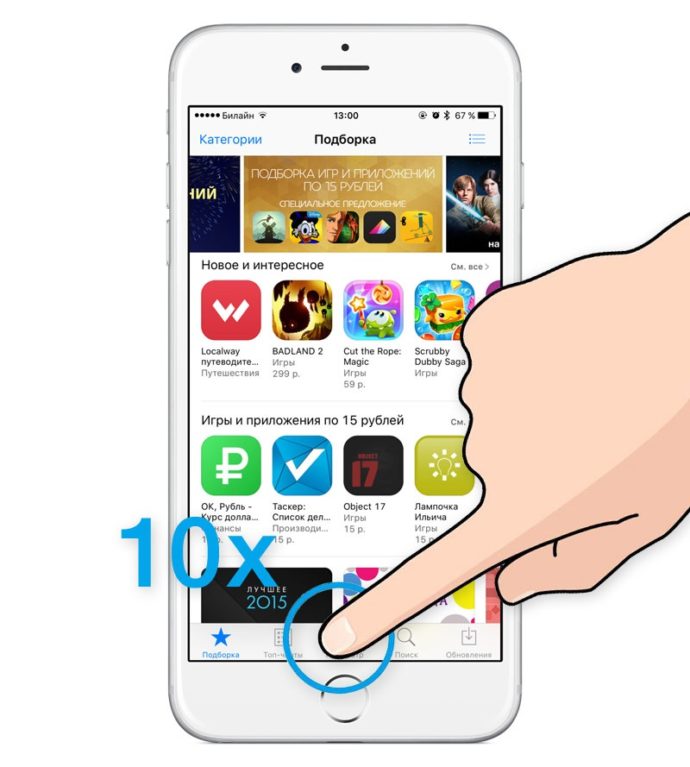 Чтобы обновить информацию, что отображается в одной из вкладок просто нажмите 10 раз на нужный пункт
Чтобы обновить информацию, что отображается в одной из вкладок просто нажмите 10 раз на нужный пункт
Использование этого способа поможет пользователям лишиться проблем с загрузкой описаний на страницах приложений, установкой и обновлением различных приложений в App Store. Метод актуален абсолютно на всех устройствах с iOS в независимости от типа, поколения гаджета и версии прошивки.
Видео: принудительная перезагрузка App Store
Можно ли избежать сбоя подключения и появления других ошибок в App Store
Предотвратить появление ошибок и проблем с онлайн-магазином приложений App Store практически невозможно, потому как они возникают внезапно. Единственное, что можно посоветовать пользователям — регулярно создавать резервные копии iCloud, чтобы при появлении какой-либо ошибки быть подготовленным к сбросу настроек, так как сброс решает большинство проблем, связанных с функциональностью устройств Apple.
Воспользовавшись одним из способов решения проблем функциональности App Store, каждый пользователь сможет восстановить возможность скачивать приложения на свой «яблочный» гаджет.
Источники: http://mob-mobile.ru/statya/7120-sboy-podklyucheniya-k-app-store-chto-delat.html, http://www.iphones.ru/forum/index.php?showtopic=102579, http://iwiki.su/exploitation/sboy-podklyucheniya-k-app-store.html
iphone4apple.ru
Основные проблемы iOS 11 и способы их решения
Помимо того, что iOS 11 предлагает пользователям много новых и полезных функций, этот апдейт приносит и множество проблем, которые будут исправлены только со следующим обновлением системы. О самых распространенных ошибках и проблемах iOS 11, а также способах их решения мы рассказали в этой статье.Установленные приложения вылетают или зависают Если вы столкнулись с подобной проблемой на вашем девайсе, можете попробовать следующие решения для её устранения:
- Убедитесь, что приложение обновлено до последней версии. Для этого зайдите в App Store и откройте вкладку «Обновления». Посмотрите, есть ли доступные обновления для зависающих приложений.
- Если обновления нет или оно есть, но не помогло решить проблемы — удалите приложение и установите его заново.
Кнопки в Центре управления не отключают Wi-Fi и Bluetooth
С выходом iOS 11 нажатие на кнопку «Wi-Fi» или «Bluetooth» не отключает эти функции, а лишь отсоединяет устройство от точки доступа и разрывается связь со всеми подключенными по Bluetooth устройствами, кроме Apple Watch и Apple Pencil.Для полного выключения Wi-Fi и Bluetooth необходимо зайти в «Настройки» и выключить их в соответствующих разделах.
Не удается отправить электронные сообщение с помощью учетной записи Outlook.com или Exchange
Если вы используете учётные записи Outlook.com, Office 365 и Exchange 2016, то наверняка столкнулись с ошибкой в стандартном приложении «Почта» в iOS 11 — письма перемещаются в папку «Не удалось отправить», а система оповещает о том, что сервер отклонил сообщение.Apple работает в сотрудничестве с компанией Microsoft над решением этой проблемы, и соответствующее исправление будет выпущено в следующем обновлении программного обеспечения. Microsoft советует пользователям перейти на приложение Outlook для iOS, доступное в магазине App Store.
Нет синхронизации сообщений в iCloud
С самого начала бета-тестирования iOS 11 компания Apple тестировала функцию сохранения переписки в iCloud. Она позволяла синхронизировать сообщения через облачное хранилище на всех гаджетах Apple. Например, пользователь мог получить СМС по дорого домой на iPhone, а ответить на него уже дома с помощью своего iPad.В последней бета-версии iOS 11 данная функция была убрана и отправилась на доработку. Apple заявила, что она будет доступна в одном из обновлений iOS 11, но точных сроков компания не назвала.
Устройство не подключается к Wi-Fi
Если вы не можете подключиться к сети Wi-Fi, попробуйте перезагрузить ваш iPhone, iPad или iPod. Если такой способ не сработает, то по нужно сбросить настройки сети: перейдите в «Настройки» → «Основные» → «Сброс» → «Сбросить настройки сети». Если и этот шаг не помог, то зайдите в «Настройки» → «Основные» → «Сброс» и выберите «Сбросить все настройки». При выполнение последнего действия все настройки и приложения на вашем устройстве будут удалены, а аппарат перезагрузится. После прохождения первой настройки попробуйте подключиться к Wi-Fi-сети — теперь всё должно заработать.Устройство плохо ловит сеть
Если на вашем гаджете под управлением iOS 11 постоянно пропадает связь, перейдите в «Настройки» → «Основные» → «Сброс» и выберите «Сбросить настройки сети». Теперь проблема должна быть решена.Из App Store не скачиваются приложения
Для решения этой проблемы, нужно:- Выполнить принудительную перезагрузку устройства путем удержания кнопок «Питание» и «Домой» (кнопка уменьшения громкости для iPhone 7/8 и7/8 Plus) в течение 15-20 секунд.
- Сбросить настройки сети. Для этого перейдите в «Настройки» → «Основные» → «Сброс» и выберите «Сбросить настройки сети».
www.iguides.ru
Сбой подключения к app store что делать
 Неполадки с авторизацией в online-магазин могут стать настоящей проблемой. Что делать, если возник сбой подключения к App Store. Существует несколько возможных путей благополучного разрешения такой ситуации. Однако следует иметь в виду, что начать рекомендуется с самых простых, поскольку зачастую решение проблемы проще, чем кажется.
Неполадки с авторизацией в online-магазин могут стать настоящей проблемой. Что делать, если возник сбой подключения к App Store. Существует несколько возможных путей благополучного разрешения такой ситуации. Однако следует иметь в виду, что начать рекомендуется с самых простых, поскольку зачастую решение проблемы проще, чем кажется.
Что предпринять при сбое подключения к App Store
Для начала стоит убедиться в наличии доступа к Интернету. Если лицо собирается войти в магазин с компьютера, важно, чтобы последний отвечал требованиям iTunes. Также стоит проверить, не устарела ли сама версия операционной системы. К примеру, владельцам компьютеров Windows рекомендуется воспользоваться Центром обновлений.
Если сбой возник при попытке входа в магазин на самом iOS-девайсе, следует попробовать выполнить следующие действия. Во-первых, нужно проверить, правильно ли настроены такие параметры, как время и дата. Для этого заходят в основные настройки устройства. Также проверяют часовой пояс. Во-вторых, при необходимости обновляют версию системы. В-третьих, если используется мобильный Интернет, лучше всего подключаться по Wi-Fi. Если же изначально использовался маршрутизатор, его можно выключить секунд на 10 и вновь включить. Отметим, что нередко проблема решается также обычным выходом из аккаунта и повторной авторизацией.
Если сбой подключения к App Store происходит при попытке авторизации с компьютера Mac, вполне возможно, имеют место проблемы с провайдером, или же конфликт программного обеспечения. Стоит убедиться в том, что установлено приложение iTunes последней версии. Подобные проблемы возникают и на компьютерах Windows. Кроме того, причиной их возникновения могут быть неполадки с сетевым подключением, прокси-серверами и так далее.
Как исправить ошибку при сбое подключения к App Store на iOS 8
Несмотря на то, что с каждой новой системной версией разработчики всё время стремятся к устранению ошибок, проблемы остаются, и 8-я iOS – наглядное тому подтверждение. Итак, если неполадки возникают, для начала стоит открыть меню iTunes Store & App Store в настройках устройства, кликнуть по своему идентификатору и выйти из учётной записи. Вслед за этим можно вновь попробовать войти. Иногда достаточно действенной оказывается попытка нового входа после перезагрузки аппарата.
Если проблема остаётся, пробуют сбросить сетевые настройки. Также практикуется сброс настроек аппарата – правда, следует учитывать высокую вероятность потери всей важной информации. Однако спешить с откатом настроек не стоит, поскольку зачастую проблема решается гораздо проще.
Похожие новости
 Проблемы с магазином приложений, конечно же, всегда несвоевременны. Почему происходит сбой подключения к App Store. И что делать? Рассмотрим способы самостоятельного устранения неполадок на примере двух версий «яблочной» операционной системы.
Проблемы с магазином приложений, конечно же, всегда несвоевременны. Почему происходит сбой подключения к App Store. И что делать? Рассмотрим способы самостоятельного устранения неполадок на примере двух версий «яблочной» операционной системы.
Что делать при сбое подключения к App Store на iOS 7
Весьма распространённой является ситуация, при которой при запуске приложений магазина происходит сбой. К примеру, пользователь является владельцем смартфона или планшета на базе 7-й версии iOS. Он не производил jailbreak или подобных манипуляций, однако проблема, тем не менее, возникла. Как быть в данной ситуации?
Первое, что рекомендуется сделать – перезагрузить само устройство. Также стоит выйти из своей учётной записи и вновь войти туда, используя логин и пароль. Если это не помогло, стоит попробовать сбросить настройки сети. Более радикальный метод – полный откат настроек устройства. В данном случае необходимо предварительно позаботиться о резервном копировании всех важных данных. Если сбой подключения к App Store продолжает происходить даже после этого, нужно обратиться к специалисту.
Как исправить ошибку при сбое подключения к App Store на iOS 8
Не секрет, что с каждым новым обновлением специалисты Apple стремятся к тому, чтобы исправить как можно больше ошибок и не допустить возникновение проблем в дальнейшем. Однако в iOS 8, к сожалению, не смогли избежать этого. Конечно же, многие ошибки удалось исправить (например, пропадание рингтонов, купленных в магазине iTunes), однако сбой при подключении к App Store всё так же возникает.
Если возникла подобная ситуация, действовать нужно следующим образом. Во-первых, стоит попробовать выйти из своего идентификатора Apple ID (через настройки App Store) и заново войти в учётную запись, используя свой логин и пароль.
Во-вторых, следует проверить сигнал роутера, поскольку проблема может быть с подключением к Интернету. Иногда помогает перезагрузка роутера, а также перезагрузка самого смартфона или планшета на базе iOS.
Если проблема не была устранена, стоит прибегнуть к уже знакомым способам сброса сетевых настроек, в крайнем случае — к полному сбросу всех настроек устройства. Напомним: если не позаботиться о предварительном резервном копировании, можно потерять все важные данные. Создать резервную копию можно в iCloud. Переходят в настройки iCloud и выбирают меню создания резервной копии. Время, которое потребуется для копирования, зависит от скорости online-подключения, а также от объёма сохраняемой информации.
Если ничего из вышеперечисленного не помогло, обращаются в службу технической поддержки.
Похожие новости
pepto 27 сен 2016
на телефоне жены такой глюк (хз, когда возникло)
Сотовый инет: сбой подключения к Апстор, все остальное (айклауд, музыка, сайты) ОКВайфай:апстор ОК
Меняю симки на всякий случай — свою ей, ее — мне. у меня с ее симкой все ОК, у нее с моей симкой по-прежнему Апстор — болт.
По вафле, разумеется, ОК
Ладно.Делаю сброс настроек — болт.Делаю копию свеженькую, сбрасываю все, настраиваю как новый — все ОКВосстанавливаю из копии — болт.
Все вернулось к началу))Апстор по вайфаю- ОКАпстор по сотовому инету — болт
Не знаю, что думать
t.r.o.n. 27 сен 2016
проверьте установленные профили и нет-ли настроек vpnвсе что найдете — удалить Сообщение отредактировал t.r.o.n. 27 сентября 2016 — 23:19
Источники: http://mob-mobile.ru/statya/7245-sboy-podklyucheniya-k-app-store-reshaem-problemu.html, http://mob-mobile.ru/statya/7120-sboy-podklyucheniya-k-app-store-chto-delat.html, http://www.iphones.ru/forum/index.php?showtopic=102579
iphone4apple.ru
- Почему на ios 11 быстро садится батарея

- Как убрать жирный шрифт в ios 11

- 1С для ios
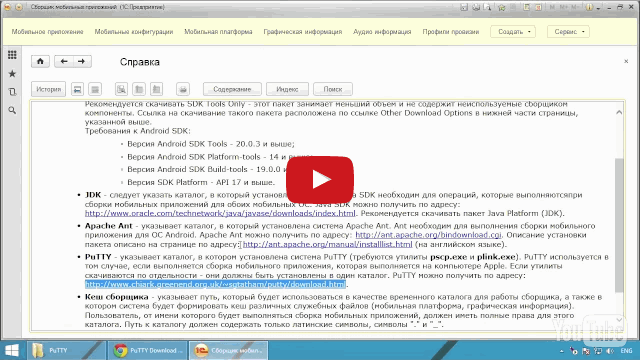
- Во сколько выходит ios 11

- Как вернуть прежнюю версию ios

- Произошла ошибка при установке ios 11

- Лучшие ios игры

- Ios 11 аккумулятор

- Обои ios 6

- Программа файлы в ios 11

- Новое обновление ios 11 отзывы
